.NET에서 AutoML ONNX 모델을 사용하여 예측 수행
이 문서에서는 ML.NET를 사용하여 C# .NET Core 콘솔 애플리케이션에서 AutoML(자동화된 ML) ONNX(Open Neural Network Exchange) 모델을 사용하여 예측하는 방법에 대해 알아봅니다.
ML.NET은 .NET 에코시스템에 대한 오픈 소스, 플랫폼 간, 기계 학습 프레임워크로, Model Builder 및 ML.NET CLI와 같은 하위 코드 도구뿐 아니라 C# 또는 F#에서 코드 우선 접근 방식을 사용하여 사용자 정의 기계 학습 모델을 학습 및 사용할 수 있게 해줍니다. 프레임 워크는 확장할 수도 있으며 TensorFlow 및 ONNX와 같은 기타 인기 있는 기계 학습 프레임워크를 활용할 수 있습니다.
ONNX는 AI 모델을 위한 오픈 소스 형식입니다. ONNX에서는 프레임워크 간의 상호 운용성을 지원합니다. 즉, PyTorch와 같이 널리 사용되는 여러 기계 학습 프레임워크 중 하나에서 모델을 학습하고, ONNX 형식으로 변환하며, ML.NET과 같은 다른 프레임워크에서 ONNX 모델을 사용할 수 있습니다. 자세히 알아보려면 ONNX 웹 사이트를 방문하세요.
필수 조건
- .NET Core SDK 3.1 이상
- 텍스트 편집기 또는 IDE(예: Visual Studio 또는 Visual Studio Code)
- ONNX 모델. AutoML ONNX 모델을 학습하는 방법에 대한 자세한 내용은 다음 은행 마케팅 분류 Notebook을 참조하세요.
- Netron(선택 사항)
C# 콘솔 애플리케이션 만들기
이 샘플에서는 .NET Core CLI를 사용하여 애플리케이션을 구축하지만 Visual Studio를 사용하여 동일한 작업을 수행할 수 있습니다. .NET Core CLI에 대해 자세히 알아봅니다.
터미널을 열고 새 C# .NET Core 콘솔 애플리케이션을 만듭니다. 이 예제에서 애플리케이션의 이름은
AutoMLONNXConsoleApp입니다. 애플리케이션의 내용과 동일한 이름을 사용하여 디렉터리를 만듭니다.dotnet new console -o AutoMLONNXConsoleApp터미널에서 AutoMLONNXConsoleApp 디렉터리로 이동합니다.
cd AutoMLONNXConsoleApp
소프트웨어 패키지 추가
.NET Core CLI를 사용하여 Microsoft.ML, Microsoft.ML.OnnxRuntime 및 Microsoft.ML.OnnxTransformer NuGet 패키지를 설치합니다.
dotnet add package Microsoft.ML dotnet add package Microsoft.ML.OnnxRuntime dotnet add package Microsoft.ML.OnnxTransformer이러한 패키지에는 .NET 애플리케이션에서 ONNX 모델을 사용하는 데 필요한 종속성이 포함되어 있습니다. ML.NET는 예측을 위해 ONNX 런타임을 사용하는 API를 제공합니다.
Program.cs 파일을 열고 적절한 패키지를 참조하도록 맨 위에 다음
using문을 추가합니다.using System.Linq; using Microsoft.ML; using Microsoft.ML.Data; using Microsoft.ML.Transforms.Onnx;
ONNX 모델에 대한 참조 추가
콘솔 애플리케이션에서 ONNX 모델에 액세스하는 방법은 빌드 출력 디렉터리에 추가하는 것입니다. MSBuild 공통 항목에 대해 자세히 알아보려면 MSBuild 가이드를 참조하세요. 모델이 아직 없는 경우 이 Notebook에 따라 예제 모델을 만듭니다.
애플리케이션에서 ONNX 모델 파일에 대한 참조 추가
애플리케이션의 AutoMLONNXConsoleApp 루트 디렉터리에 ONNX 모델을 복사합니다.
AutoMLONNXConsoleApp.csproj 파일을 열고
Project노드 내에 다음 콘텐츠를 추가합니다.<ItemGroup> <None Include="automl-model.onnx"> <CopyToOutputDirectory>PreserveNewest</CopyToOutputDirectory> </None> </ItemGroup>이 경우 ONNX 모델 파일의 이름은 automl-model. onnx입니다.
Program.cs 파일을 열고
Program클래스 내에 다음 줄을 추가합니다.static string ONNX_MODEL_PATH = "automl-model.onnx";
MLContext 초기화
Program 클래스의 Main 메서드 내에 MLContext의 새 인스턴스를 만듭니다.
MLContext mlContext = new MLContext();
MLContext 클래스는 모든 ML.NET 작업의 시작점이며 mlContext 초기화를 통해 모델 수명 주기 간에 공유할 수 있는 새 ML.NET 환경이 생성됩니다. 개념적으로 Entity Framework의 DbContext와 유사합니다.
모델 데이터 스키마 정의
모델에는 특정 형식의 입력 및 출력 데이터가 필요합니다. ML.NET를 사용하면 클래스를 통해 데이터 형식을 정의할 수 있습니다. 경우에 따라 어떤 형식인지 이미 알고 있을 수 있습니다. 데이터 형식을 모르는 경우 Netron와 같은 도구를 사용하여 ONNX 모델을 검사할 수 있습니다.
이 샘플에 사용된 모델은 NYC TLC Taxi Trip 데이터 세트의 데이터를 사용합니다. 데이터 샘플은 아래와 같습니다.
| vendor_id | rate_code | passenger_count | trip_time_in_secs | trip_distance | payment_type | fare_amount |
|---|---|---|---|---|---|---|
| VTS | 1 | 1 | 1140 | 3.75 | CRD | 15.5 |
| VTS | 1 | 1 | 480 | 2.72 | CRD | 10.0 |
| VTS | 1 | 1 | 1,680 | 7.8 | CSH | 26.5 |
ONNX 모델 검사(선택 사항)
Netron과 같은 도구를 사용하여 모델의 입력 및 출력을 검사합니다.
Netron를 엽니다.
상단 메뉴 모음에서 파일 > 열기를 선택하고 파일 브라우저를 사용하여 모델을 선택합니다.
모델이 열립니다. 예를 들어, automl-model.onnx 모델의 구조는 다음과 같습니다.
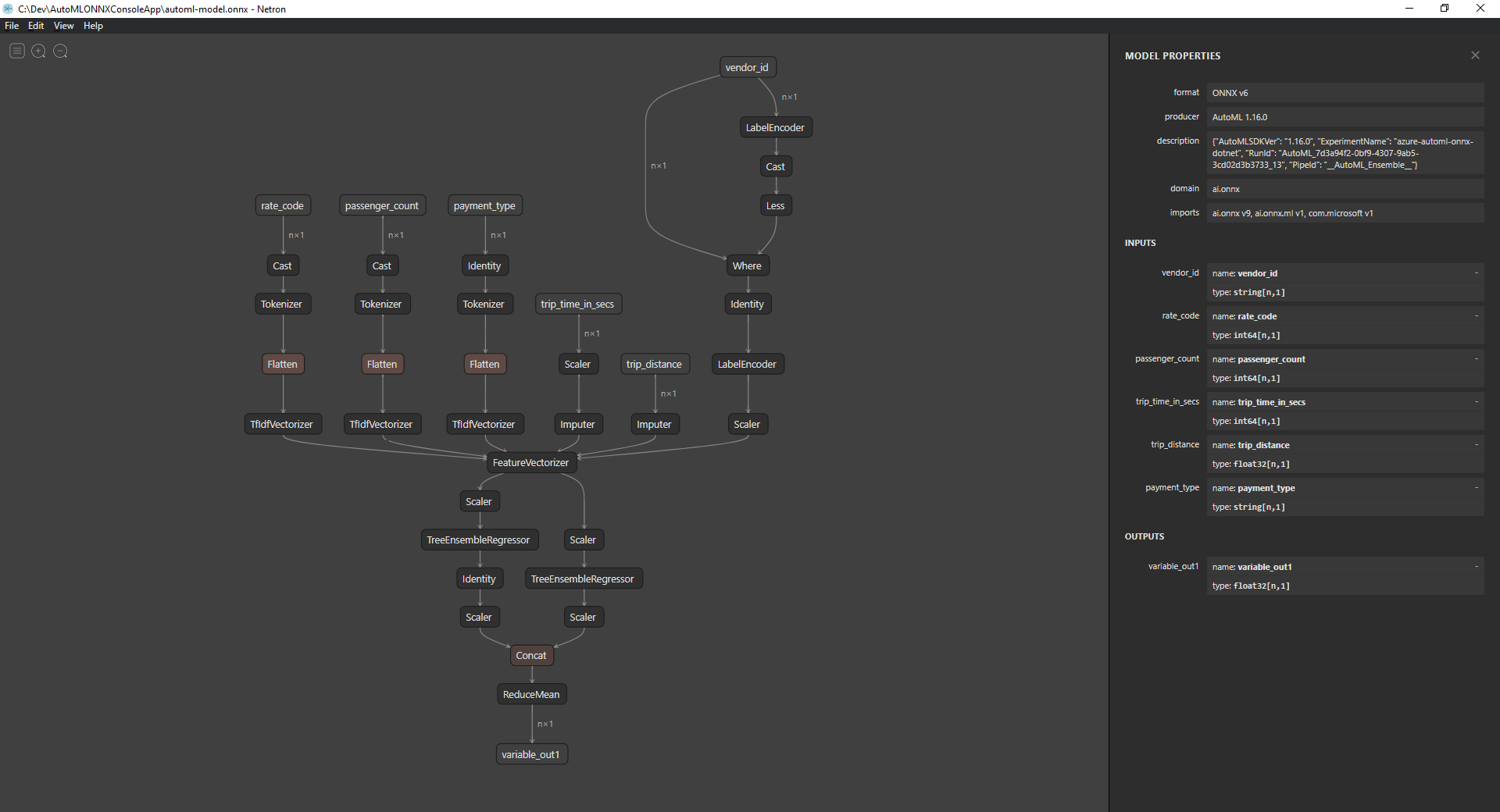
그래프의 맨 아래 있는 마지막 노드(이 경우에는
variable_out1)를 선택하여 모델의 메타데이터를 표시합니다. 사이드바의 입력 및 출력에는 모델의 예상 입력, 출력 및 데이터 형식이 표시됩니다. 이 정보를 사용하여 모델의 입력 및 출력 스키마를 정의합니다.
모델 입력 스키마 정의
Program.cs 파일 내에서 다음 속성을 사용하여 OnnxInput이라는 새 클래스를 만듭니다.
public class OnnxInput
{
[ColumnName("vendor_id")]
public string VendorId { get; set; }
[ColumnName("rate_code"),OnnxMapType(typeof(Int64),typeof(Single))]
public Int64 RateCode { get; set; }
[ColumnName("passenger_count"), OnnxMapType(typeof(Int64), typeof(Single))]
public Int64 PassengerCount { get; set; }
[ColumnName("trip_time_in_secs"), OnnxMapType(typeof(Int64), typeof(Single))]
public Int64 TripTimeInSecs { get; set; }
[ColumnName("trip_distance")]
public float TripDistance { get; set; }
[ColumnName("payment_type")]
public string PaymentType { get; set; }
}
각각의 속성은 데이터 세트의 한 열에 매핑됩니다. 특성을 사용하여 속성에 주석을 추가합니다.
ColumnName 특성을 사용하면 데이터 작업을 수행할 때 ML.NET에서 열을 참조하는 방법을 지정할 수 있습니다. 예를 들어, TripDistance 속성이 표준 .NET 명명 규칙을 따르는 경우에도 모델은 trip_distance라는 열 또는 기능만 인식합니다. 이 명명 불일치를 처리하기 위해 ColumnName 특성은 trip_distance 이름을 기준으로 TripDistance 속성을 열 또는 기능에 매핑합니다.
숫자 값의 경우 ML.NET는 Single 값 형식에 대해서만 작동합니다. 하지만 일부 열의 원래 데이터 형식은 정수입니다. OnnxMapType 특성은 ONNX 및 ML.NET 간의 형식을 매핑합니다.
데이터 특성에 대한 자세한 내용은 ML.NET 로드 데이터 가이드를 참조하세요.
모델 출력 스키마 정의
데이터를 처리한 후에는 특정 형식의 출력을 생성합니다. 데이터 출력 스키마를 정의합니다. Program.cs 파일 내에서 다음 속성을 사용하여 OnnxOutput이라는 새 클래스를 만듭니다.
public class OnnxOutput
{
[ColumnName("variable_out1")]
public float[] PredictedFare { get; set; }
}
OnnxInput과 마찬가지로 ColumnName 특성을 사용하여 variable_out1 출력을 보다 설명적인 이름 PredictedFare로 매핑합니다.
예측 파이프라인 정의
ML.NET의 파이프라인은 일반적으로 입력 데이터에서 작동하여 출력을 생성하는 일련의 연결된 변환입니다. 데이터 변환에 대해 자세히 알아보려면 ML.NET 데이터 변환 가이드를 참조하세요.
Program클래스 내에GetPredictionPipeline이라는 새 메서드 만들기static ITransformer GetPredictionPipeline(MLContext mlContext) { }입력 및 출력 열의 이름을 정의합니다.
GetPredictionPipeline메서드 내에 다음 코드를 추가합니다.var inputColumns = new string [] { "vendor_id", "rate_code", "passenger_count", "trip_time_in_secs", "trip_distance", "payment_type" }; var outputColumns = new string [] { "variable_out1" };파이프라인을 정의합니다.
IEstimator는 파이프라인의 작업, 입력 및 출력 스키마 청사진을 제공합니다.var onnxPredictionPipeline = mlContext .Transforms .ApplyOnnxModel( outputColumnNames: outputColumns, inputColumnNames: inputColumns, ONNX_MODEL_PATH);이 경우
ApplyOnnxModel이 파이프라인의 유일한 변환이고, 입력 및 출력 열의 이름뿐 아니라 ONNX 모델 파일의 경로도 가져옵니다.IEstimator는 데이터에 적용할 작업 집합만 정의합니다. 데이터에서 작동하는 작업을ITransformer라고 합니다.Fit메서드를 사용하여onnxPredictionPipeline에서 하나를 만듭니다.var emptyDv = mlContext.Data.LoadFromEnumerable(new OnnxInput[] {}); return onnxPredictionPipeline.Fit(emptyDv);Fit메서드에 작업을 수행할 입력으로IDataView가 필요합니다.IDataView는 테이블 형식을 사용하여 ML.NET에 데이터를 표시하는 방법입니다. 이 경우 파이프라인은 예측에만 사용되기 때문에 빈IDataView를 제공하여ITransformer를 필요한 입력 및 출력 스키마 정보에 보낼 수 있습니다. 그러면 나중에 애플리케이션에서 사용하기 위해 적합한ITransformer가 반환됩니다.팁
이 샘플에서는 파이프라인이 동일한 애플리케이션 내에서 정의 및 사용됩니다. 하지만 별도의 애플리케이션을 사용하여 예측할 파이프라인을 정의 및 사용하는 것이 좋습니다. ML.NET에서는 파이프라인을 직렬화하고 다른 .NET 최종 사용자 애플리케이션에서 나중에 사용할 목적으로 저장할 수 있습니다. ML.NET는 데스크톱 애플리케이션, 웹 서비스, WebAssembly 애플리케이션* 등의 다양한 배포 대상을 지원합니다. 파이프라인 저장에 대해 자세히 알아보려면 ML.NET 저장 및 로그 학습 모델 가이드를 참조하세요.
*WebAssembly는 .NET Core 5 이상에서만 지원됩니다.
Main메서드 내에서 필수 매개 변수를 사용하여GetPredictionPipeline메서드를 호출합니다.var onnxPredictionPipeline = GetPredictionPipeline(mlContext);
모델을 사용하여 예측하기
이제 파이프라인이 있으므로 예측하는 데 사용할 수 있습니다. ML.NET는 PredictionEngine이라는 단일 데이터 인스턴스에서 예측하기 위한 편의 API를 제공합니다.
Main메서드 내에서CreatePredictionEngine메서드를 사용하여PredictionEngine을 만듭니다.var onnxPredictionEngine = mlContext.Model.CreatePredictionEngine<OnnxInput, OnnxOutput>(onnxPredictionPipeline);테스트 데이터 입력을 만듭니다.
var testInput = new OnnxInput { VendorId = "CMT", RateCode = 1, PassengerCount = 1, TripTimeInSecs = 1271, TripDistance = 3.8f, PaymentType = "CRD" };Predict메서드를 사용하여 새testInput데이터를 기반으로 예측하도록predictionEngine을 사용합니다.var prediction = onnxPredictionEngine.Predict(testInput);예측 결과를 콘솔에 출력합니다.
Console.WriteLine($"Predicted Fare: {prediction.PredictedFare.First()}");.NET Core CLI를 사용하여 애플리케이션을 실행합니다.
dotnet run결과는 다음 출력과 유사하게 나타납니다.
Predicted Fare: 15.621523
ML.NET에서 예측하기에 대한 자세한 내용은 모델을 사용하여 예측하기 가이드를 참조하세요.